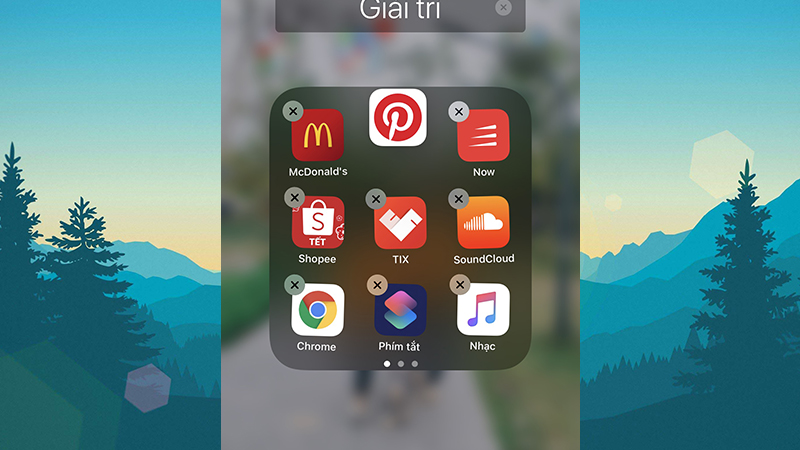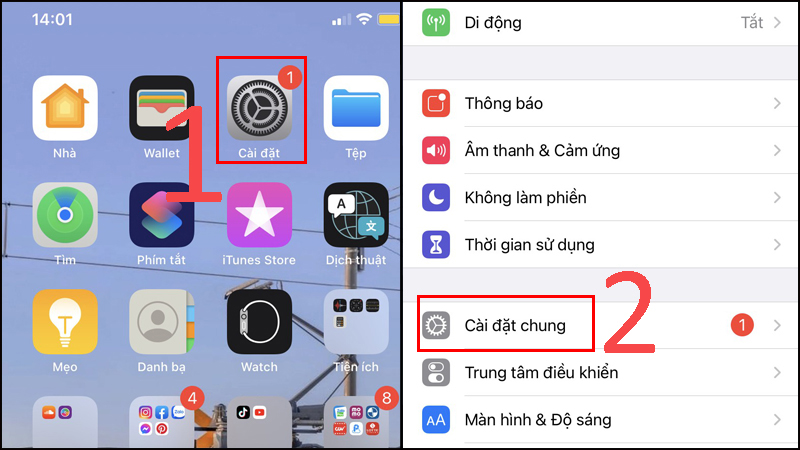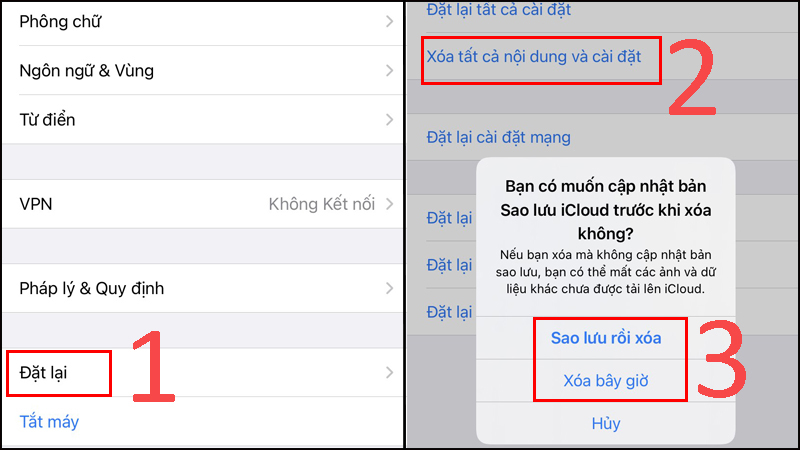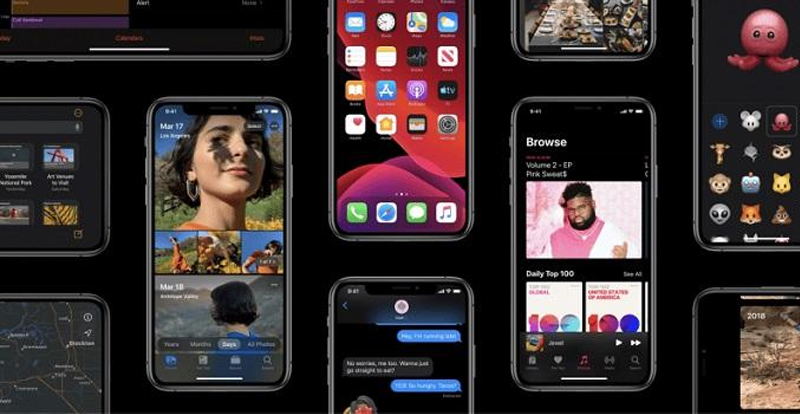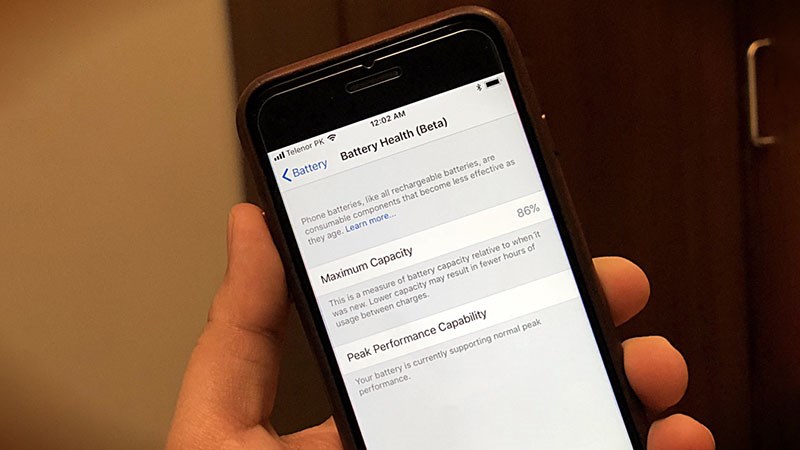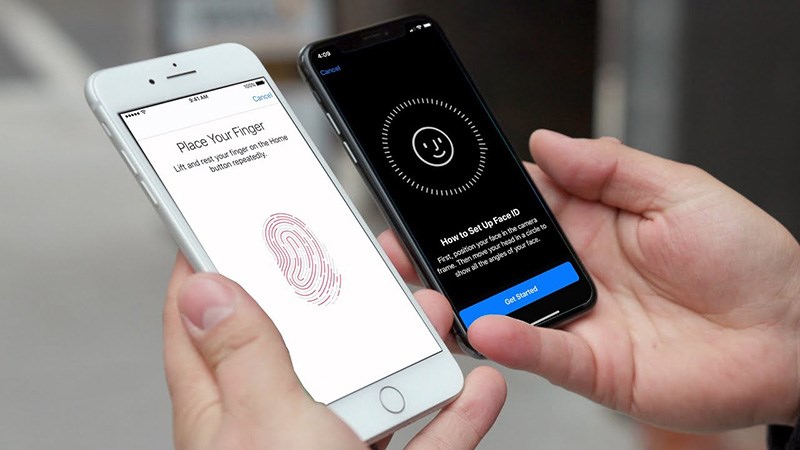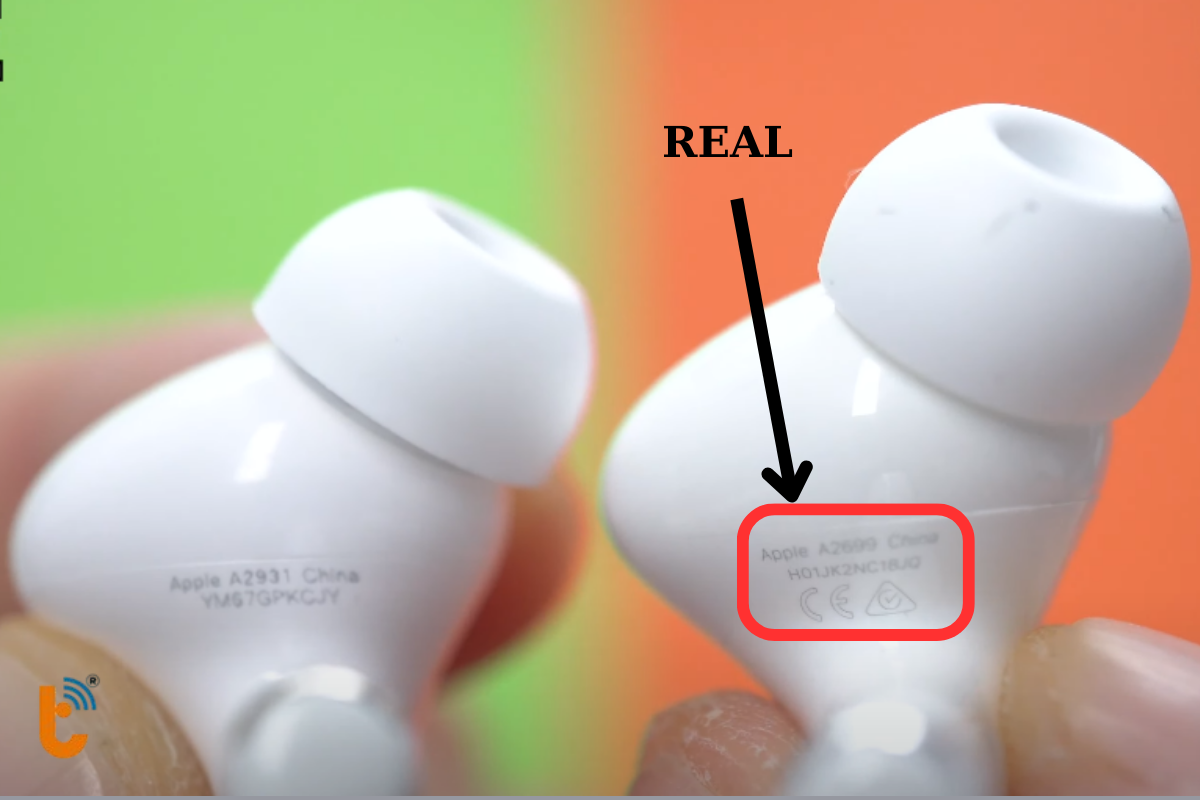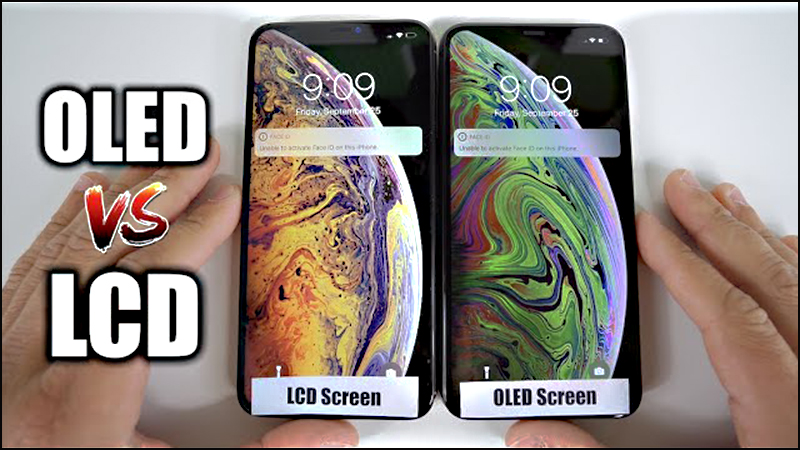Hướng Dẫn kiểm tra iphone cũ trước khi mua chuẩn nhất !
Hướng Dẫn kiểm tra iphone cũ trước khi mua chuẩn nhất , Cách kiểm tra iphone cũ
Trên Thị Trường iPhone cũ có rất nhiều loại iphone cũ nhưng để mua được iphone cũ chất lượng không hề dễ , Nếu không tìm hiểu trước khi mua người dùng có thể gặp tình trạng tiền mất tật mang , Nếu mua qua cửa hàng có thể đổi trả lại nhưng nếu mua trôi nổi online rất dễ gặp phải iphone cũ kém chất lượng , iphone màn lô

1. Sự Cần thiết của việc kiểm tra iPhone cũ trước khi mua
Khi mua bất kì thiết bị nào đã qua sử dụng, kể cả iPhone thì đều tiềm ẩn những rủi ro về chất lượng sản phẩm. Vì vậy, bạn phải thật cẩn thận kiểm tra iPhone cũ trước khi mua để tránh được các nguy cơ máy hỏng hóc, hàng dựng, hàng bị thay thế linh kiện,… giúp bạn có thể yên tâm hơn khi mua lại iPhone cũ những vẫn đạt được chất lượng tốt nhất. iPhone đã sửa chữa mian không thể phát hiện bằng cách xem bề ngoài sản phẩm . nên ngoài cách kiểm tra chúng ta cần chọn cửa hàng uy tín để mua sản phẩm cũ.

Vì Sao cần kiểm tra iPhone cũ trước khi mua?
2. Cách kiểm tra iPhone cũ trước khi mua
2.1 Kiểm tra hình thức bên ngoài
Kiểm tra hình thức bên ngoài như mặt trước, mặt sau, khung viền. Hình thức bên ngoài là điều đầu tiên mà người mua điện thoại iPhone cũ quan tâm.
Bạn cần kiểm tra cẩn thận hình thức của máy, để ý tới 4 góc viền của điện thoại xem có bị bóp méo, xước, mặt sau có bị lõm do va đập không.

Kiểm tra hình thức bên ngoài
2.2 Kiểm tra màn hình iPhone cũ
Để kiểm tra màn hình iPhone, bạn hãy thử đặt hình nền của iPhone sang màu đen xem màn hình có bị hở sáng hay không.
Tiếp đó, bạn chuyển hình nền thành màu trắng để kiểm tra xem có vết ố hay có xảy ra hiện tượng "âm ảnh".
Âm ảnh là tình trạng màn hình sẽ lưu lại những hình ảnh mà bạn đang thao tác, đặc biệt là khi sử dụng máy trong thời gian dài và bị nóng lên.
Bạn vào youtube tìm video " check màn hình " để video chạy các màu để kiểm tra xem máy có bị lỗi màu nào không
Với màn hình của các dòng X , XS , XS Max ... Các dòng sử dụng màn oled bạn nên nhìn nghiêng 180 độ để xem màn hình có đổi sang màu tím không , nếu màn hình đổi sang nền tím thì màn giá rẻ đã thay thế , không phải màn chính hãng apple

Kiểm tra màn hình iPhone
2.3 Kiểm tra cảm ứng màn hình iPhone
Bạn có thể kiểm tra màn hình cảm ứng của iPhone bằng cách bấm vào một biểu tượng và di chuyển nó trên toàn màn hình, nếu ở một vị trí nào đó mà biểu tượng này dừng lại thì có thể cảm ứng ở đó có vấn đề.
Bạn Bật video cho độ sáng lên hết mức rồi xem video trong khoảng 10 - 15 phút để máy nóng lên rồi kiểm tra xem cảm ứng có bị hiện tương đơ , lag hay nhảy cảm ứng hay không
Kiểm tra cảm ứng màn hình iPhone
2.4 Kiểm tra các phím vật lý
Các phím cứng như nguồn, âm lượng , phím home được sử dụng khá nhiều và xuyên suốt quá trình trải nghiệm máy. Vì thế, bạn nên kiểm tra kỹ các phím cứng trước khi mua, không nên chọn mua sản phẩm có phím cứng khó ấn, bị lệch và có độ nhạy không cao,…
Kiểm tra phím nguồn và âm lượng , phím home
Kiểm tra iPhone có bị khóa iCloud không
iCloud là dịch vụ dùng để đồng bộ hóa dữ liệu như tin nhắn, hình ảnh,… giữa các thiết bị sử dụng iOS với nhau cùng với đó là tính năng Find My iPhone nhằm hạn chế người dùng mua hoặc sử dụng những thiết bị iPhone bị đánh cắp.
Để kiểm tra iCloud, bạn hãy khôi phục cài đặt gốc iPhone bằng cách:
Bước 1: Vào Cài đặt > Chọn Cài đặt chung.
Vào Cài đặt và chọn Cài đặt chung
Bước 2: Chọn Đặt lại > Nhấn vào Xóa tất cả nội dung và cài đặt > Lựa chọn Sao lưu rồi xóa hoặc Xóa bây giờ.
- Sao lưu hoặc xóa: Dữ liệu trên iPhone của bạn sẽ được lưu lại trên iCloud.
- Xóa bây giờ: Xóa ngay mà không cập nhật bản sao lưu. Như vậy, dữ liệu của bạn có thể bị mất.
Nhấn vào Xóa tất cả nội dung và cài đặt
2.5 Kiểm tra IMEI iPhone
Kiểm tra IMEI iPhone là việc rất quan trọng và không thể bỏ qua nhằm đảm bảo iPhone bạn sắp mua chưa bị thay vỏ. Điểm tra IMEI có 2 cách, cụ thể là:
Cách 1: Bạn có thể mở trình gọi điện và nhập cú pháp *#06# để nhận được IMEI iPhone.
Cách 2: Trên iPhone, bạn hãy tiến hành truy cập vào Cài đặt > Cài đặt chung > Giới thiệu sau đó kéo xuống tìm mục IMEI để kiểm tra.
Để biết thêm chi tiết về cách kiểm tra IMEI của iPhone bạn tham khảo bài Cách kiểm tra IMEI iPhone iPad chính hãng Apple chính xác nhất.
Kiểm tra IMEI iPhone
2.6 Kiểm tra cảm biến iPhone
Bạn hãy thực hiện một cuộc điện thoại sau đó áp tại vào nghe xem loa có trong và bật loa ngoài lên kiểm tra luôn nhé.
Tiếp đó, để kiểm tra cảm biến, các bạn vẫn để điện thoại đang gọi như vậy và dùng tay che đi phần cảm biến nếu màn hình tắt đi, mở ra màn hình trở lại bình thường có nghĩa là cảm biến ánh sáng hoạt động tốt.
kiểm tra độ nhạy sáng bằng cách kéo màn về tối hết cỡ , sau đó soi đèn flash vào chỗ camera trước . nếu cảm biến hoạt động bình thường màn hình sẽ sáng lên
Kiểm tra cảm biến iPhone
2.7 Kiểm tra các tính năng cơ bản của iPhone
- Lắp SIM của bạn vào và thử gọi hoặc nhận cuộc gọi để kiểm tra chất lượng loa thoại.
- Bật nhạc hoặc video để kiểm tra tình trạng loa ngoài.
- Sử dụng ứng dụng chụp ảnh, kiểm tra chất lượng camera trước, camera sau, khả năng tự lấy nét để đảm bảo camera hoạt động tốt.
- Cắm các phụ kiện của máy như: Cáp sạc, củ sạc, tai nghe,... xem có hoạt động bình thường hay không.
Kiểm tra các tính năng cơ bản của iPhone
2.8 Kiểm tra dung lượng pin iPhone
Bạn vào cài đặt > Pin > tình trạng pin . Nếu pin còn >85 là pin còn tốt chưa cần phải thay thế . nếu pin dưới 80% thì bạn nên yêu cầu bên bán thay pin mới hoặc đổi máy khác nếu trong thời gian bao test
Pin là thành phần hao tổn theo thời gian , việc thay pin không ảnh hường tới chất lượng máy
- Cách kiểm tra pin iPhone có bị chai hay chưa trên điện thoại, máy tính
Kiểm tra dung lượng pin trên iPhone
2.9 Kiểm tra Face ID và Touch ID
Face ID và Touch ID đều là những tính năng được thiết lập giúp tăng cường khả năng bảo mật trên iPhone. Tuy nhiên, có thể một số trường hợp iPhone bị mất Face ID hoặc Touch ID do lỗi vật lý hoặc lỗi phần mềm. Và tất nhiên, khả năng gặp các lỗi trên thường sẽ rơi vào iPhone đã qua sử dụng. Vậy nên trước khi mua, bạn cần đặc biệt kiểm tra xem các tính năng này có còn hoạt động tốt trên iPhone không nhé!
iPhone mất facd id thường đã rơi vỡ va đập , hoặc rơi nước .
Xem thêm thông tin về Face ID và Touch ID trên iPhone qua các bài viết sau:
- Face ID là gì? Cách thiết lập Face ID trên iPhone chi tiết, đơn giản
- [Video] Cách cài đặt vân tay (Touch ID) trên iPhone cực đơn giản
Kiểm tra Face ID và Touch ID trên iPhone
2.10 Cách Kiểm Tra iPhone cũ Có Đang hoạt động tốt
2.11 Cách Tìm cửa hàng iphone cũ uy tín
3. Nên mua iPhone cũ ở đâu?
Tinh Tế Mobile Chuyên Phân Phối iPhone Xách tay LL/A và ZA/A (Bản 2 sim vật lý) , Hàng chính hãng VN/A
Mua iPhone ở tinh tế mobile Được đảm bảo :
- iPhone Mới chính hãng apple
- iPhone cũ nguyên bản chưa Active
- iPhone cũ được kiểm tra kỹ về hình thức và chức năng
- Bảo hành 12 Tháng toàn bộ sản phẩm
- Bảo hành cả nguồn , màn hình và face id
- Bao test 30 ngày . lỗi đổi máy khác
- Tặng kèm dán ốp , sạc nhanh 20W
Bạn có thể tham khảo một số mẫu iPhone cũ chất lượng TẠI ĐÂY.